Android에서 Windows 10으로 손쉽게 화면 미러링하기: 단계별 가이드
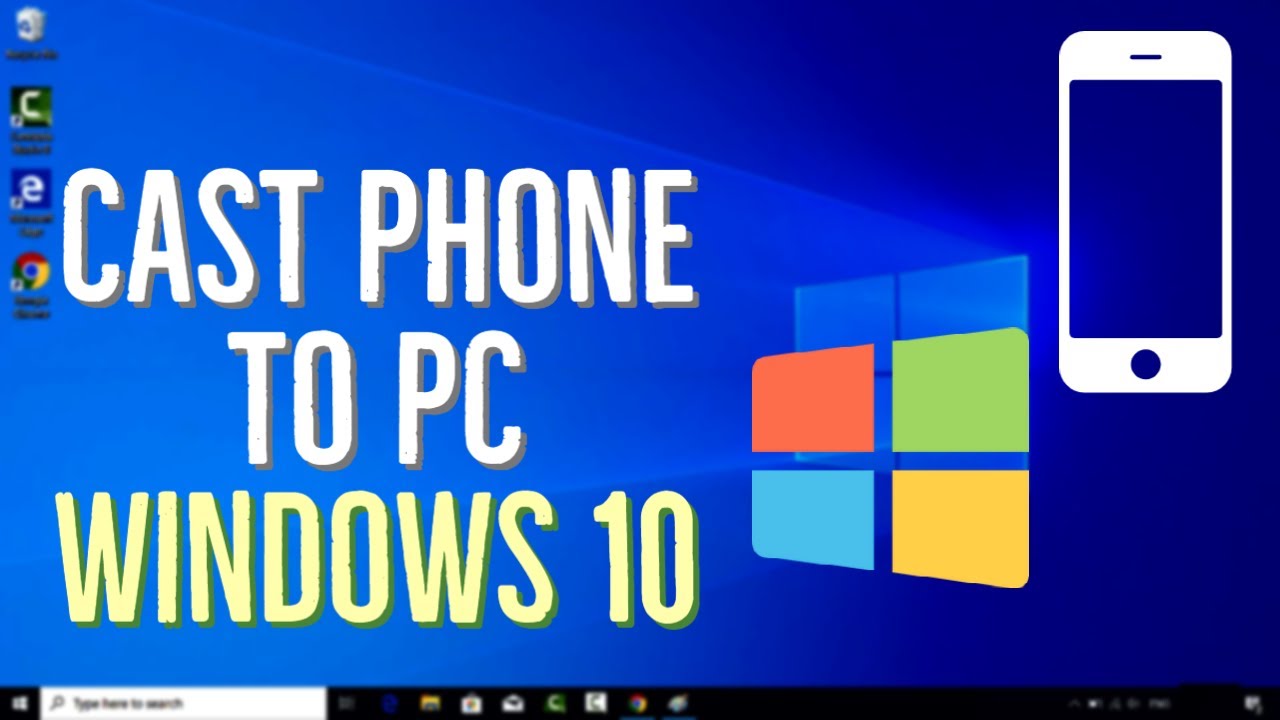
다음과 같은 방법이 궁금한 적이 있나요? Android 화면을 Windows 10에 미러링 운영체제를 사용하시나요? 😏 기다림은 끝났습니다! Windows 10은 다음과 같은 기본 제공 기능을 제공합니다. Android 기기의 화면 전송. 아래 단계에 따라 PC를 스트리밍 플랫폼으로 전환하세요. 🖥️
Windows 10에서 연결 기능에 액세스
먼저 알림 아이콘 을 클릭합니다. 패널이 나타나면 해당 패널에서 '연결' 타일을 찾습니다. 찾을 수 없는 경우 Windows 10 운영 체제를 업데이트해야 할 수 있습니다. '연결' 옵션을 사용하면 Windows 10에서 Android 화면을 전송할 수 있습니다. 신기하지 않나요? 🤩
PC로 투사하기
이제 '연결' 타일을 클릭합니다. '이 PC로 투사'를 선택하라는 창이 열립니다. 여기에서 첫 번째 옵션을 선택합니다. '어디서나 사용 가능'. 이렇게 하면 토글 스위치가 활성화되며, 이 스위치를 켜야 합니다. 또한 개인 정보 보호를 강화하기 위해 PIN을 설정할 수도 있습니다. 이 데모에서는 간단하게 설정하기 위해 비밀번호를 'Never' 을 입력합니다. 요구 사항에 따라 이러한 옵션을 설정해야 한다는 점을 기억하세요. 🛡️
Android 기기 화면을 PC로 전송하기
나머지 과정은 Android 기기가 알아서 처리합니다. 선이 필요 없고 번거로움이 없으며 모든 것이 무선으로 이루어집니다. 💫 다음으로 이동 설정 을 클릭합니다. 여기에서 다음을 찾을 수 있습니다. 'Cast', 'Mirror'또는 '공유' 옵션을 선택합니다. 해당 버튼을 누르고 제공된 캐스팅 장치 목록에서 PC를 선택하세요. 이렇게 하면 곧바로 알림이 표시됩니다. Windows 10 운영 체제. 한 번만 허용하면 Android 화면이 Windows 10 모니터에 표시됩니다! 🎉
화면 미러링 연결 해제하기
미러링이 완료되면 미러링이 종료되면 '연결 끊기' 버튼을 클릭합니다. 이렇게 하면 Android 휴대폰과 Windows 10 PC 간의 연결이 종료됩니다. 데스크톱이 더 이상 연결되지 않은 것을 알 수 있습니다. 캐스팅 또는 거울 옵션이 있습니다. 간단하죠? 👍
화면 미러링 문제 해결하기
Android 화면을 Windows 10 PC로 미러링하는 데 문제가 있나요? 걱정하지 마세요! 문제 해결을 위한 몇 가지 전략이 있습니다. 🦸♂️ 예를 들어, 다음을 검색하세요. 방화벽 을 클릭하세요. 방화벽이 화면 미러링 프로세스를 중단하는 경우도 있습니다. 따라서 방화벽을 일시적으로 비활성화하면 도움이 될 수 있습니다. Microsoft 방화벽을 켜두는 것이 좋지만, 꼭 필요한 경우에만 방화벽을 비활성화하세요. 그래픽 드라이버 업데이트를 시도해 볼 수도 있습니다. 이렇게 하려면 Windows 아이콘을 마우스 오른쪽 버튼으로 클릭한 다음 장치 관리자. 거기에서 인텔 UHD 그래픽 드라이버를 업데이트하세요. 이 솔루션이 현재 겪고 있는 문제를 해결하는 데 도움이 되길 바랍니다. 🧞♂️
결론: 🏁
여기까지입니다! 꽤 간단한 단계죠, 그렇죠? 😃 이 가이드를 따르고 나면 아무런 문제 없이 Android 화면을 Windows 10 운영 체제에 미러링할 수 있을 것입니다. 프레젠테이션, 동영상, 게임 등을 PC의 큰 화면에 투사하여 즐겨보세요! 🎊 문제가 발생하면 저희가 문제 해결을 도와드리겠습니다. 즐거운 미러링 되세요! 🎈
자주 묻는 질문
Android에서 Windows 10으로 화면 미러링이란 무엇인가요?
Android에서 Windows 10으로 화면 미러링은 Android 디바이스의 화면을 Windows 10 컴퓨터에 표시할 수 있는 기능입니다. 프레젠테이션, 동영상 감상, 모바일 게임을 더 큰 화면에서 플레이하는 등의 작업에 유용할 수 있습니다.
모든 Android 디바이스가 Windows 10에 대한 화면 미러링을 지원하나요?
대부분의 최신 Android 디바이스는 Windows 10에 대한 화면 미러링을 지원하지만, 특정 모델과 제조업체가 포함하기로 결정한 기능에 따라 달라질 수 있습니다. 확실하지 않은 경우 디바이스 제조업체에 문의하는 것이 가장 좋습니다.
Android 화면을 Windows 10에 미러링하려면 특별한 하드웨어가 필요한가요?
아니요, Android 화면을 Windows 10에 미러링하기 위해 특별한 하드웨어가 반드시 필요한 것은 아닙니다. 두 디바이스 모두 동일한 로컬 네트워크에 연결하기만 하면 됩니다.
미러링할 때 Windows 10 컴퓨터에서 Android 장치를 제어할 수 있나요?
이는 주로 사용 중인 화면 미러링 앱에 따라 다릅니다. 일부 앱은 Windows 10 컴퓨터에서 Android 디바이스를 완전히 제어할 수 있지만, 다른 앱은 화면만 미러링할 수 있습니다.
Android에서 Windows 10으로 화면 미러링은 무료인가요?
예, Android 및 Windows 10에 내장된 화면 미러링 기능은 무료로 사용할 수 있습니다. 하지만 일부 타사 앱은 추가 기능에 대해 비용을 청구할 수 있습니다.
인터넷을 통해 Android 화면을 Windows 10 컴퓨터로 미러링할 수 있나요?
기술적으로 인터넷을 통해 Android 디바이스를 Windows 10 컴퓨터에 미러링하는 것이 가능하지만, 더 원활한 성능과 품질을 위해 일반적으로 로컬 네트워크를 통해 미러링을 수행합니다.
Android에서 Windows 10으로 화면 미러링할 때 어떤 위험이 있나요?
신뢰할 수 있는 애플리케이션을 사용하고 소유하거나 신뢰할 수 있는 디바이스에 연결하는 한 Android에서 Windows 10으로 화면 미러링할 때 내재된 위험은 없습니다.
미러링된 화면의 화질은 어떤가요?
미러링된 화면의 품질은 네트워크 연결 상태에 따라 크게 달라집니다. 최상의 결과를 얻으려면 안정적이고 빠른 Wi-Fi 연결을 사용하세요.
Android에서 Windows 10 PC로 화면을 미러링할 때 지연이 발생하나요?
데이터 전송으로 인해 약간의 지연이나 지연이 있을 수 있지만 일반적으로 무시할 수 있는 수준입니다.
Android 화면을 Windows 10으로 미러링하는 것을 중지하려면 어떻게 해야 하나요?
장치의 시스템 설정이나 사용 중인 화면 미러링 앱 내에서 미러링 프로세스를 시작한 위치에서 Android 화면을 Windows 10으로 미러링하는 것을 중지할 수 있습니다.
한 번에 여러 대의 Windows 10 컴퓨터에 내 화면을 미러링할 수 있나요?
화면 미러링은 일반적으로 두 대의 디바이스 간에 작동하도록 설계되었지만, 여러 디바이스에 동시에 화면을 미러링하는 데 사용할 수 있는 앱이나 도구가 있을 수 있습니다.
Android 디바이스와 Windows 10 컴퓨터가 서로 다른 네트워크에 연결되어 있어도 화면 미러링이 작동하나요?
화면 미러링은 일반적으로 Android 장치와 Windows 10 컴퓨터가 모두 동일한 로컬 네트워크에 있어야 합니다.
Android 디바이스가 Windows 10에 연결되어 있는 동안에도 전화를 받을 수 있나요?
예, Android 디바이스가 Windows 10 컴퓨터에 미러링되어 있는 동안에도 정상적으로 작동하고 전화를 받을 수 있습니다.
컴퓨터 키보드를 사용하여 Android 기기를 제어할 수 있나요?
화면 미러링에 사용되는 앱에 따라 컴퓨터의 키보드를 사용하여 Android 기기를 제어할 수 있습니다.
컴퓨터 마우스를 사용하여 Android 기기를 제어할 수 있나요?
일부 화면 미러링 앱에서는 컴퓨터의 마우스를 사용하여 Android 기기를 제어할 수 있지만, 모든 앱이나 시스템에서 이 기능을 사용할 수 있는 것은 아닙니다.
Android 화면을 Windows 10에 미러링하면 전력이 많이 소모되나요?
화면 미러링은 데이터 전송 및 화면 활동 증가로 인해 추가 전력을 소비할 수 있습니다. 장시간 화면을 미러링할 계획이라면 디바이스를 충전하거나 충전 중인 상태로 두는 것이 좋습니다.
Android 디바이스를 Windows 10 PC에 미러링할 때 성능을 최적화하려면 어떻게 해야 하나요?
성능을 최적화하려면 Android 및 Windows 10 디바이스를 모두 최신 소프트웨어 버전으로 업데이트하고, 빠르고 안정적인 Wi-Fi 연결을 선택하고, 백그라운드에서 실행 중인 불필요한 앱을 닫고, 두 디바이스의 배터리 잔량을 충분히 확보하세요.
Wi-Fi를 사용하지 않고 Android 화면을 Windows 10에 미러링할 수 있나요?
Wi-Fi 없이 Android 장치를 Windows 10 컴퓨터에 미러링하는 데 사용할 수 있는 몇 가지 옵션이 있지만, 일반적으로 USB 케이블과 같은 물리적 연결이나 Bluetooth 또는 기타 기술을 사용해야 합니다.
Android 화면을 미러링하려면 Windows 10 디바이스를 '개발자 모드'로 설정해야 하나요?
아니요, Windows 10 디바이스가 개발자 모드일 필요는 없으며 Android 화면을 미러링할 수 있습니다.
Android 태블릿의 화면을 Windows 10 PC에도 미러링할 수 있나요?
예, Android 태블릿의 화면을 Windows 10 PC로 미러링하는 과정은 Android 휴대폰과 거의 동일합니다.
Android 화면을 Windows 10 컴퓨터로 미러링하는 데 가장 좋은 무료 앱은 무엇인가요?
AirDroid, TeamViewer, ApowerMirror와 같은 도구를 포함해 훌륭한 화면 미러링 앱이 많이 있습니다. 자신에게 가장 적합한 앱은 특정 요구 사항과 선호도에 따라 달라집니다.
Android 화면을 Windows 10 PC에 미러링하면 내 모든 앱이 표시되나요?
예, 일반적으로 Android 화면에 표시되는 모든 콘텐츠는 Windows 10 PC에 미러링됩니다.
Android 기기에서 Windows 10 컴퓨터로 Netflix를 미러링할 수 있나요?
기술적으로는 Android 디바이스에서 Windows 10 PC로 모든 앱을 미러링할 수 있지만, 일부 앱(특히 Netflix와 같은 스트리밍 동영상 앱)은 저작권 제한으로 인해 화면 미러링을 허용하지 않을 수 있습니다.
Android 화면을 Windows 10에 미러링하면 모바일 데이터가 사용되나요?
화면 미러링 자체는 일반적으로 Wi-Fi를 통해 작동하므로 모바일 데이터를 사용하지 않습니다. 그러나 Android 디바이스에서 스트리밍이나 다운로드와 같은 다른 활동을 위해 모바일 데이터를 사용하는 경우에는 계속해서 데이터를 소비하게 됩니다.
화면 미러링 시 Windows 10 PC에 Android 디바이스의 알림이 표시되나요?
화면 미러링을 사용하면 알림을 포함하여 Android 디바이스 화면에 표시되는 모든 항목이 Windows 10 PC에 표시됩니다.
화면 미러링을 사용하여 Android 기기의 프레젠테이션을 Windows 10 PC에서 표시할 수 있나요?
물론 화면 미러링은 Windows 10 PC에 연결된 더 큰 화면이나 프로젝터에서 프레젠테이션을 보여줄 수 있는 훌륭한 옵션입니다.
Android 화면을 Windows 10 PC에 미러링할 때 오디오가 들리지 않으면 어떻게 해야 하나요?
먼저, Android 디바이스의 볼륨이 음소거되어 있지 않은지, 소리가 제대로 출력되고 있는지 확인하세요. 화면 미러링에 앱을 사용하는 경우 앱의 설정을 확인하거나 해당 지원 문서를 참조하세요. Windows 10 PC에서 사운드 설정을 확인할 수도 있습니다.
앱을 다운로드하지 않고도 Android 화면을 Windows 10에 미러링할 수 있나요?
예, Windows 10에는 추가 앱 없이도 Android 디바이스에서 무선으로 화면을 미러링할 수 있는 '연결'이라는 기능이 내장되어 있습니다.
화면 미러링은 얼마나 많은 대역폭을 사용하나요?
화면 미러링의 대역폭 소비량은 해상도와 프레임 속도에 따라 달라집니다. 미러링 품질이 높을수록 더 많은 대역폭을 소비합니다.
Android 디바이스에서 Windows 10 PC로 일부 앱을 미러링할 수 없는 이유는 무엇인가요?
일부 앱은 저작권 또는 콘텐츠 보호상의 이유로 화면 미러링을 차단할 수 있습니다. 특정 앱에 문제가 있는 경우 해당 앱의 설명서를 확인하거나 개발자 지원팀에 문의하여 자세한 정보를 알아보는 것이 가장 좋습니다.
 ping.fm
ping.fm 